MMD自發光教學
type
status
date
slug
summary
tags
category
icon
password
基礎
MMD的自發光大部分是基於AutoLuminous4的,只要滿足條件然後加上它的附件就能發光,又或者是取消它的面板顯示就能強制發光,基本的發光方式如下圖。
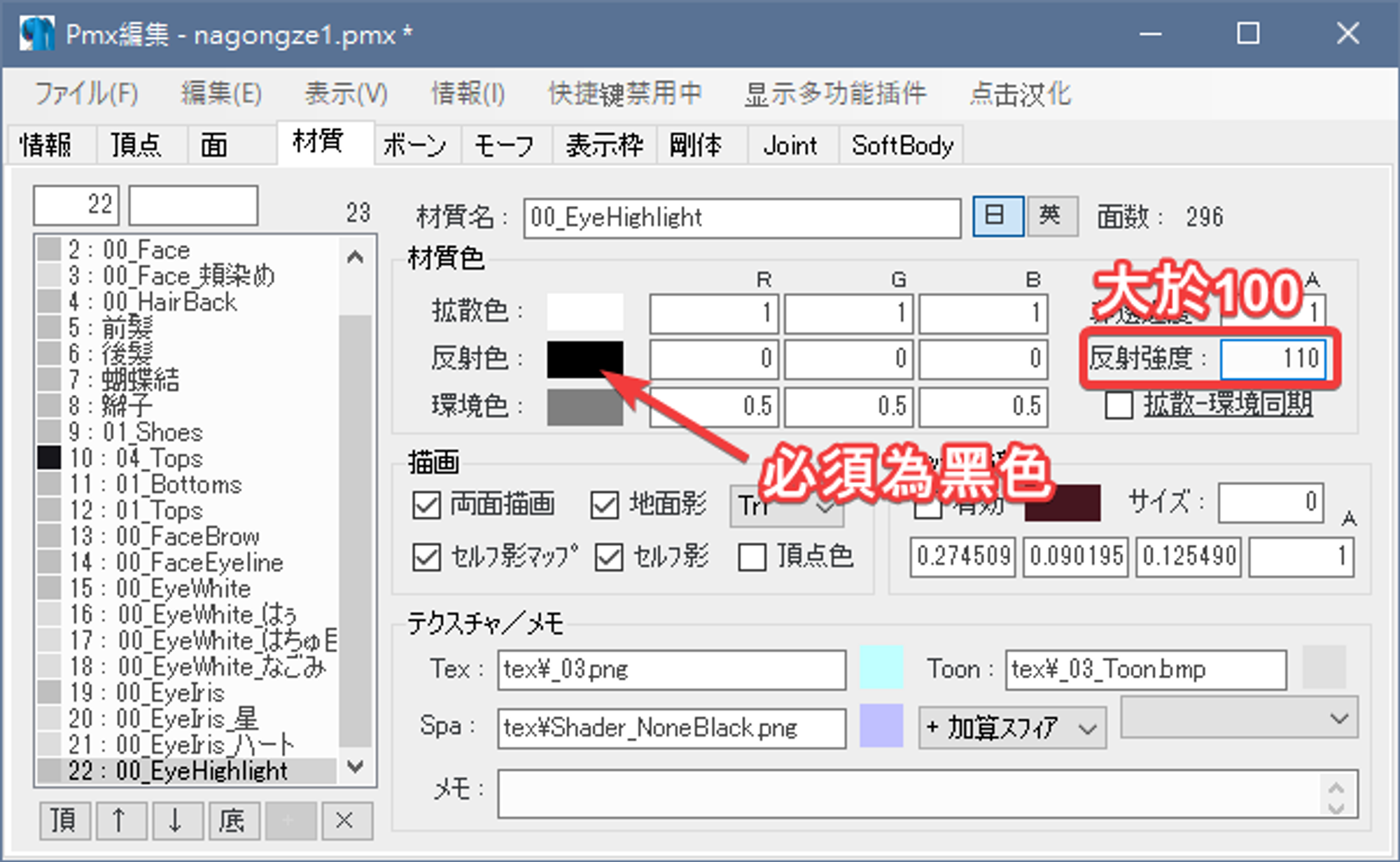
發光基準是反射強度110,起碼要大於100才會發光,發光的顏色按照材質的擴散色及環境色決定。
附件參數設定
附件參數 | 參數說明 |
Si | 發光強度,調整基於反射強度100+以上材質的亮度。 |
Tr | 模糊程度,發光往外擴散的範圍,0為不擴散。 |
X | 光線數量,貫穿兩側,如:2為十字。 |
Y | 畫面亮度,±100的範圍,-100全黑。 |
Z | 發光強度,和Si類似,值越小越趨於Si0,範圍-100~500。 |
Rx | 光線角度,如果調整了X,此項有效。 |
Ry | 光線長度,±100的範圍,如果調整了X,此項有效。 |
Rz | 發光循環,會不斷亮→暗→亮,正數時以正弦波方式閃爍,負數時則是方波方式閃爍。 |
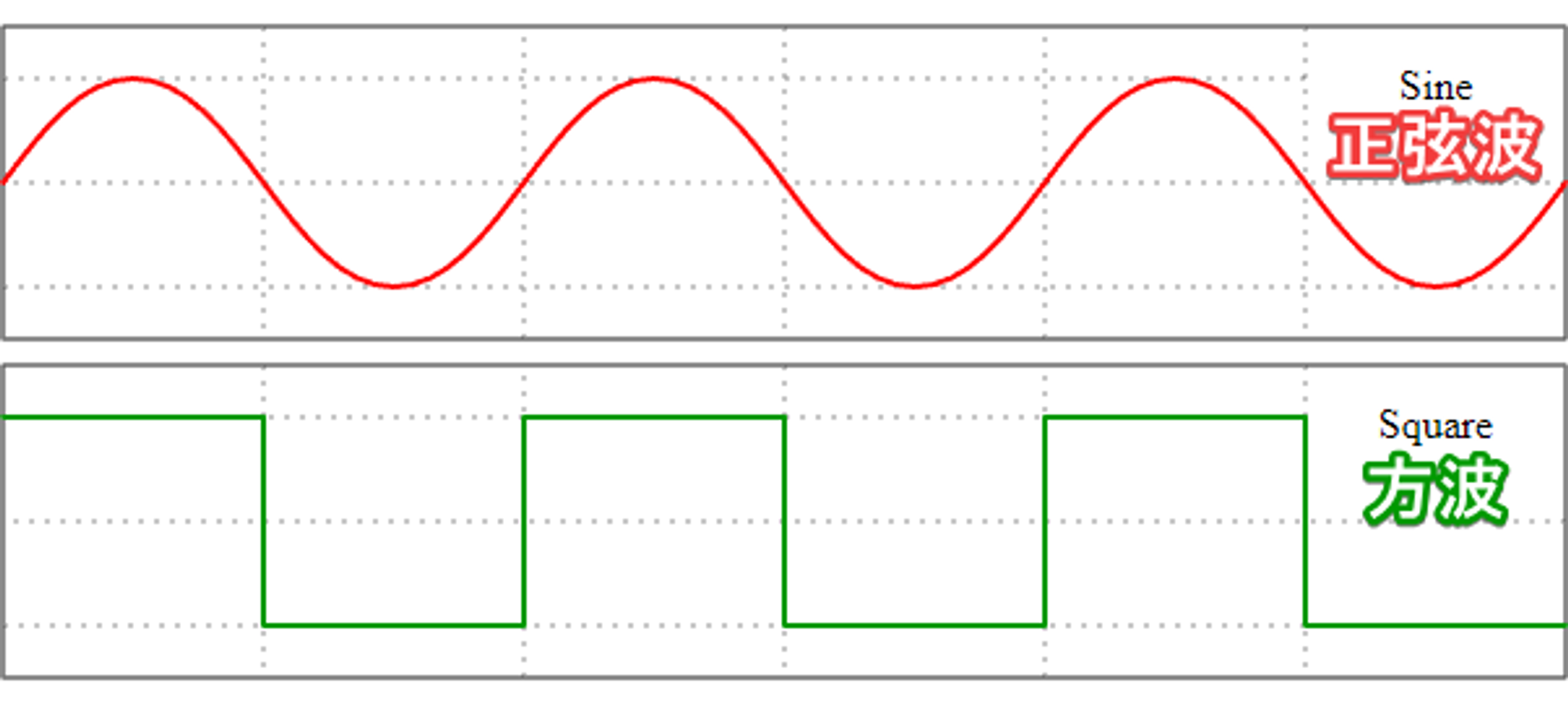
表情使用
AutoLuminous4可以使用以下的表情。
表情名稱 | 表情用途 |
LightUp | 發光強度,最大可增至3倍。 |
LightOff | 不發光,會漸衰至完全不發光。 |
LightBlink | 以正弦波方式閃爍。 |
LightBS | 以方波方式閃爍。 |
LightUpE | 更強的亮度,以指數方式增強,最大可到400倍。 |
LightDuty | 調整閃爍的明暗比例。 |
LightMin | 設定閃爍的最低亮度。 |
LClockUp | 加快頂點發光的閃爍頻率,最快可以到6倍。 |
LClockDown | 減慢頂點發光的閃爍頻率,最慢可以到1/6。 |
想快速添加這些表情也很簡單,進到AutoLuminous4/Options資料夾內找到AutoLuminousSetter.zip以後,將內容物放到PmxEditor的
_plugin裡,就可以使用它的插件AL用モーフ追加一鍵新增了!延伸變化
【模型】反射強度調整表情
上面講到它發光的需要條件,是依靠材質的反射強度而定,而使用表情做發光強度的增減也可以。
首先打開PmxEditor並且載入需要修改的模型,並選取需要調整的材質。
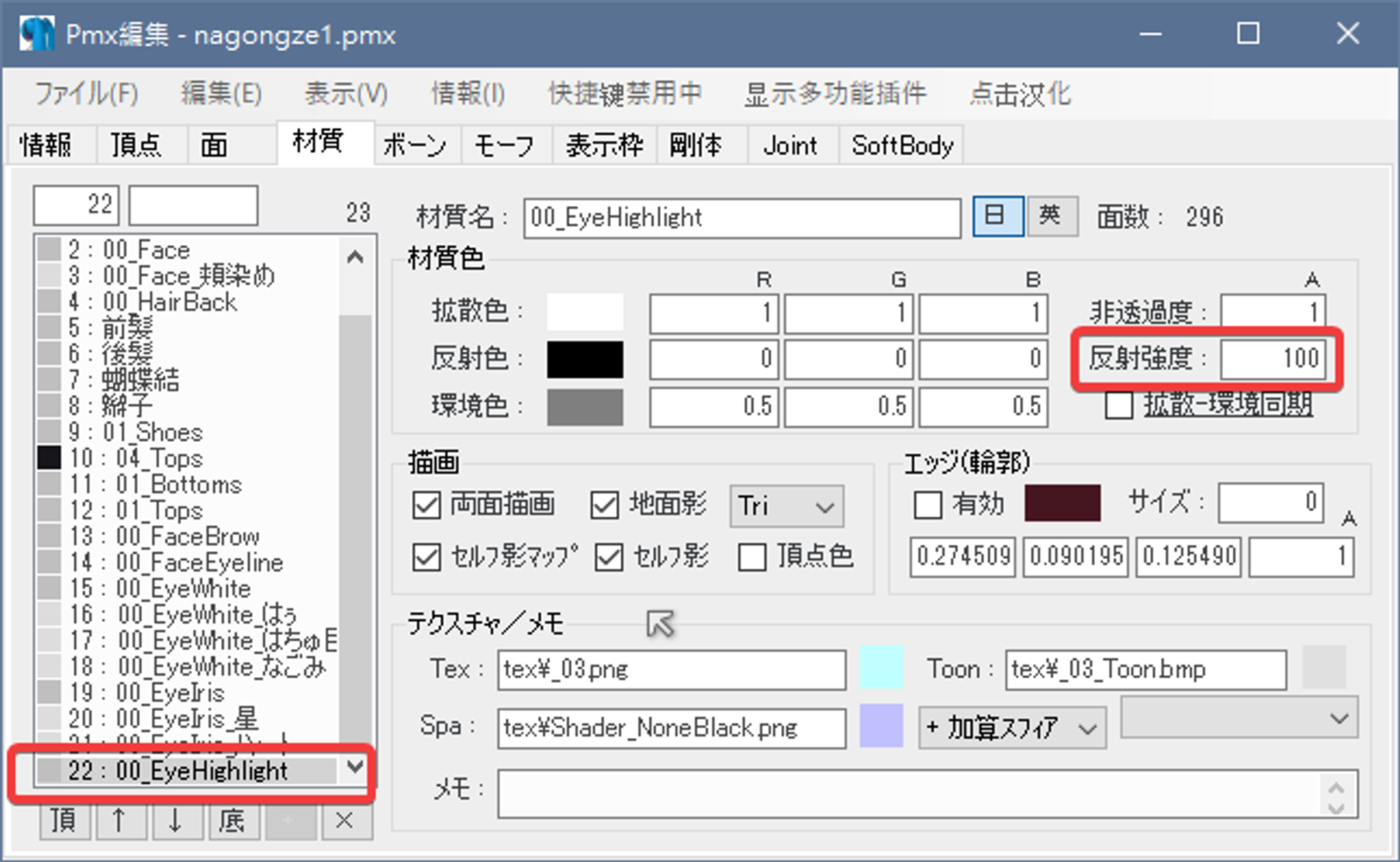
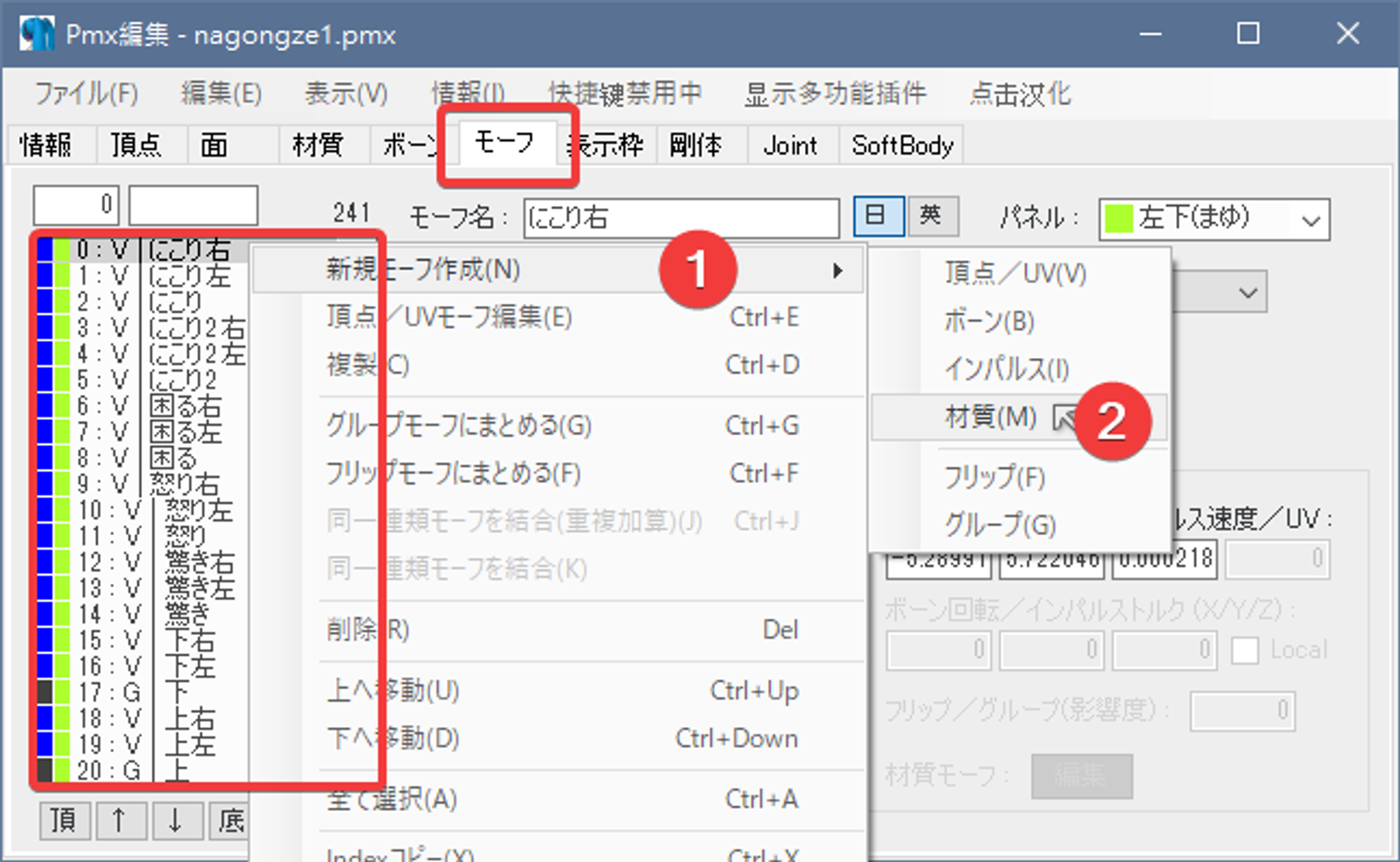
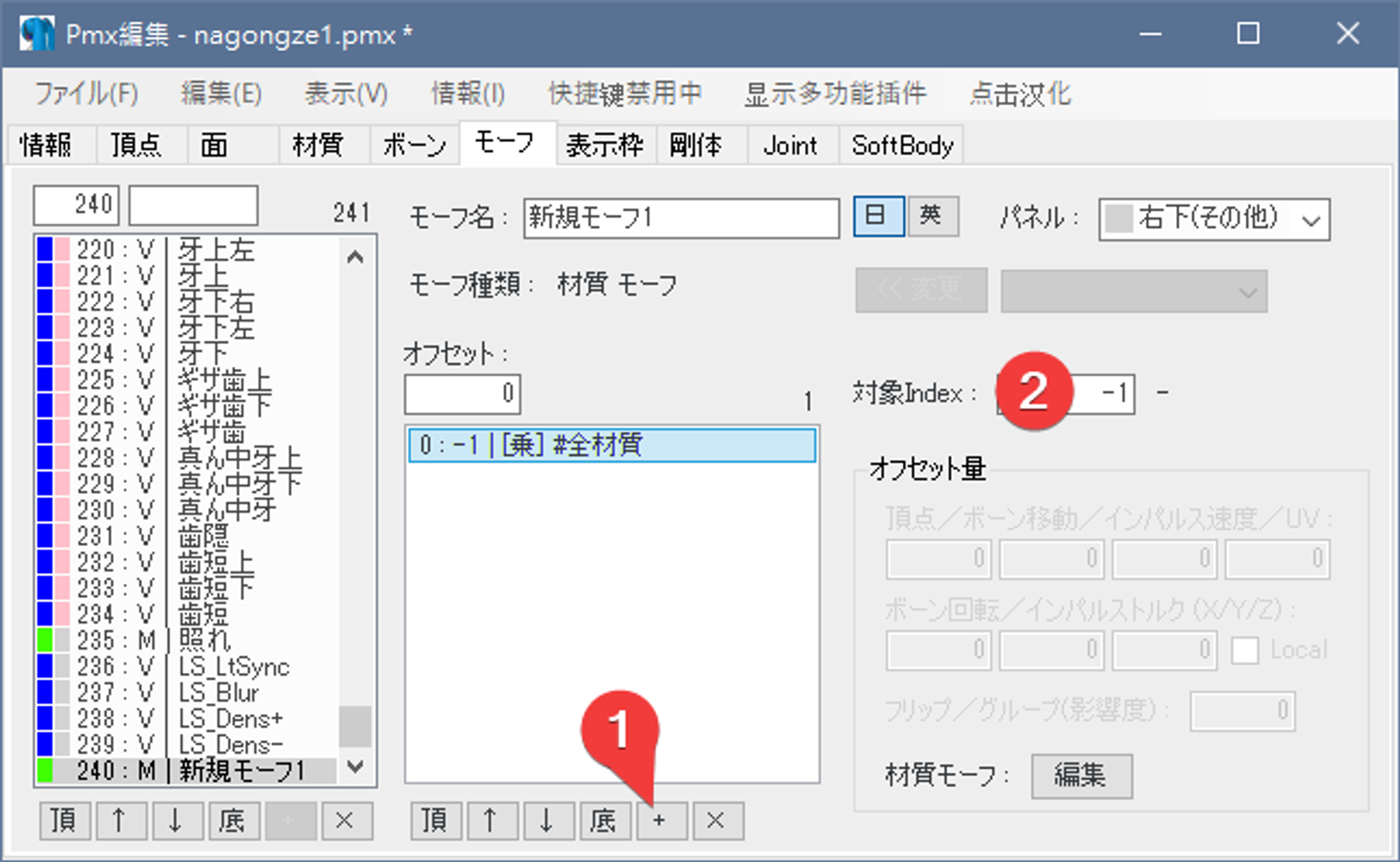
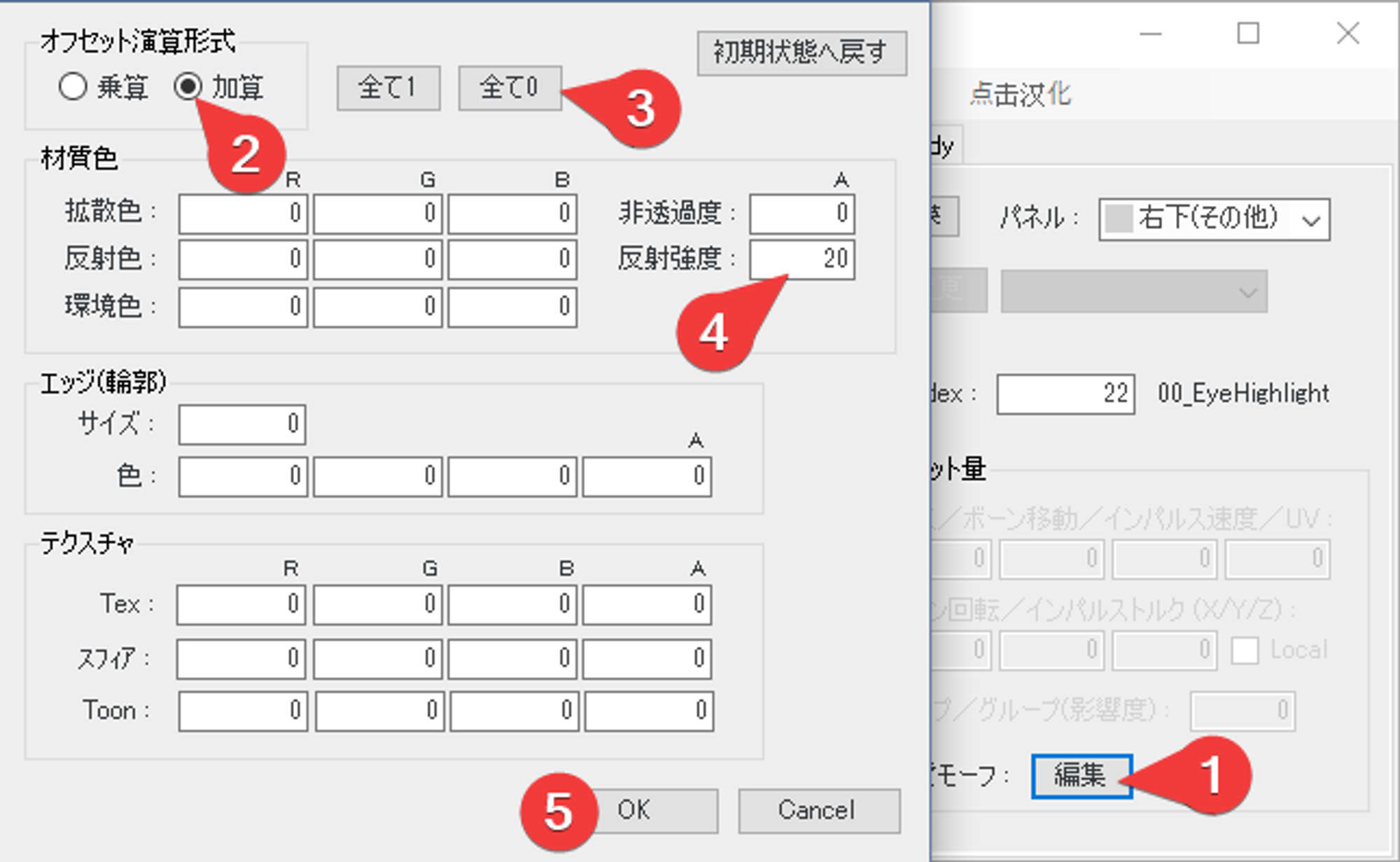
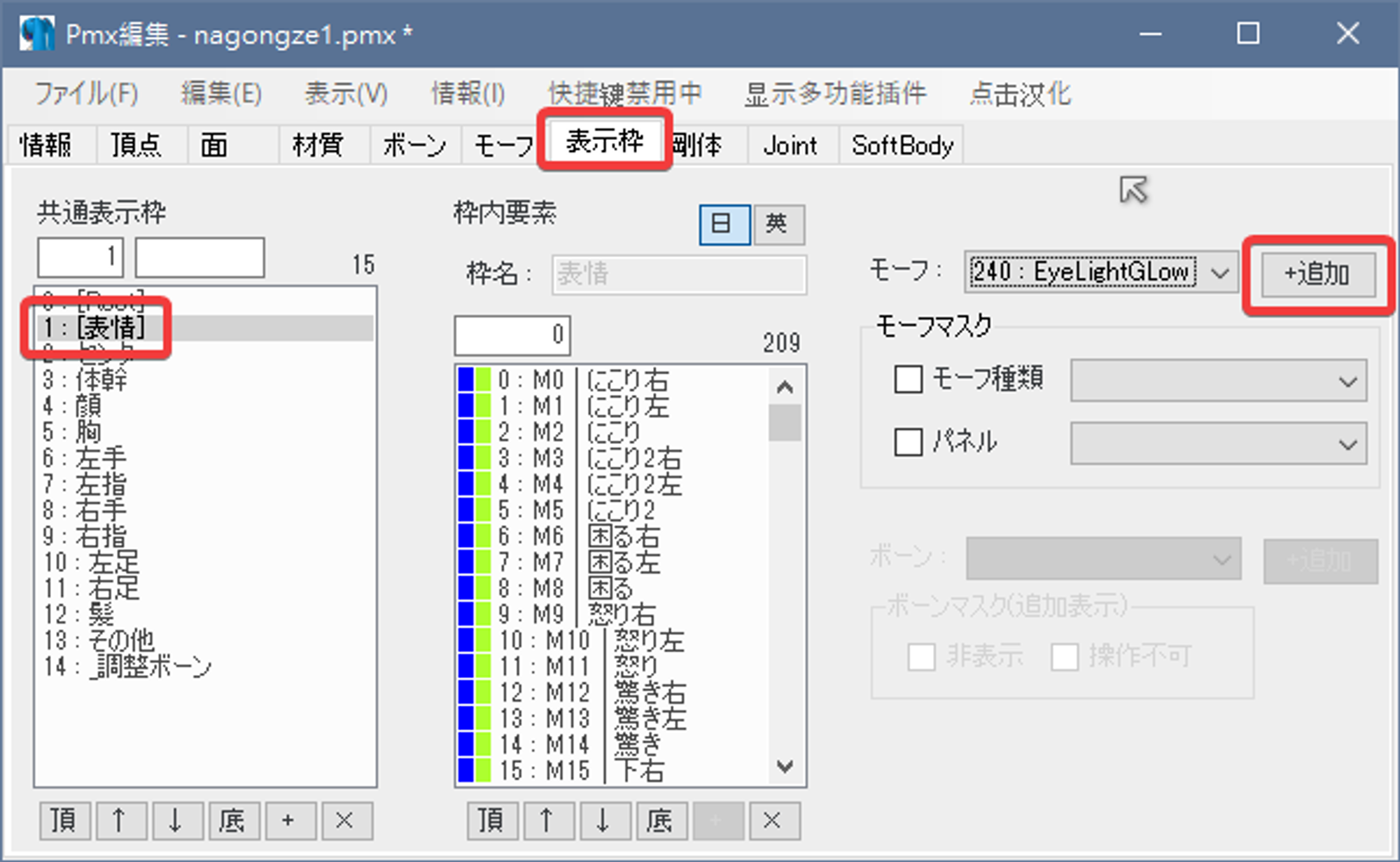
材質表情內的反射強度可設定任意正數,越小的話調整也越精確(因為範圍小)
想分開調整發光程度,可多做幾個表情。
【效果】Ray-MMD - 處理透明層發光
某些模型在套Ray渲的時候可能會出現以下情況,這裡拿YYB的10th Miku來示範。
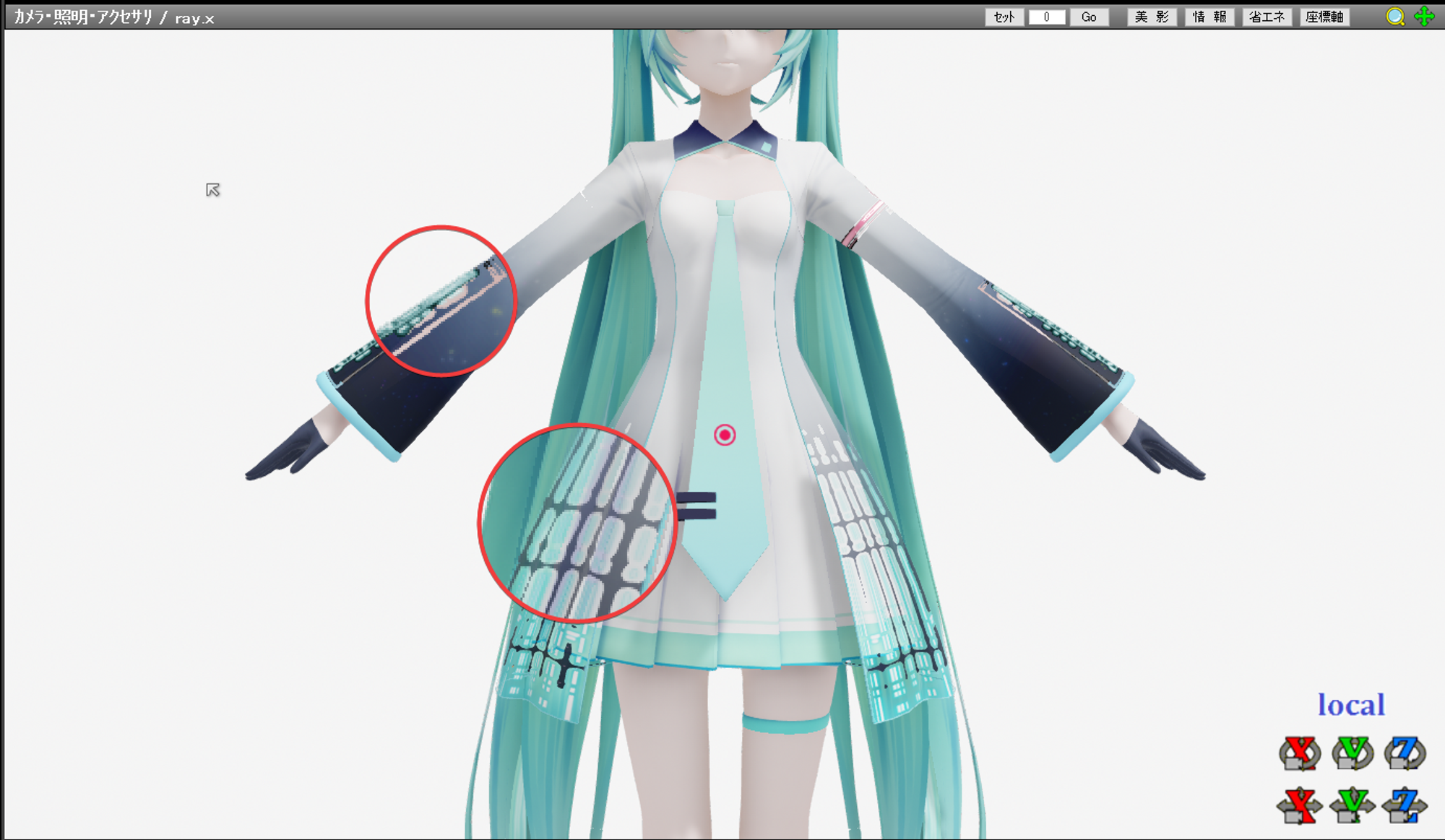
嘗試直接套用AL4的話,還是有奇怪的白邊。
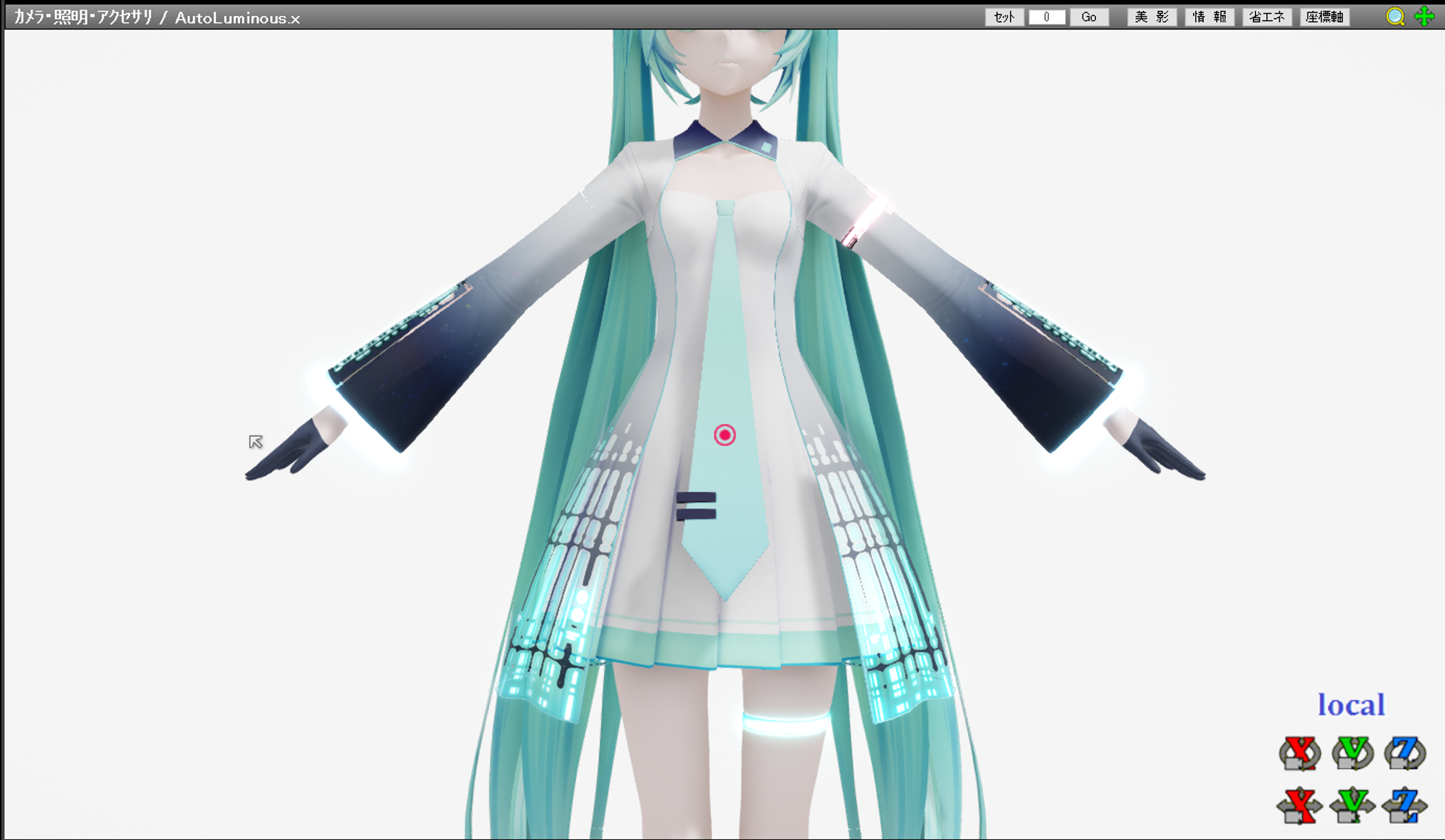
解決的方法也很簡單,上面有提到可以調整Tr調整發光模糊程度,並且它是針對材質發光,先將Tr調成0,並且把發光材質取消一般面板的顯示,具體步驟如下方影片。
如果覺得太亮可以自行製作反射亮度調整表情以及調整參數。
【效果】自發光貼圖處理
以一般的自發光效果來說,它是整個貼圖的模樣直接發光,這就造就了沒有明顯的明暗之分,如圖。
)HT(VT10LJ5KF78KFE83J.jpg?table=block&id=dee76ff3-2c39-4956-b04d-daa523ea2db4&t=dee76ff3-2c39-4956-b04d-daa523ea2db4)
發光貼圖的黑色=不發光且以加法的方式疊加,以這個邏輯,我們可以提亮自己想要的部分。
所以這種時候我們可以做一點小處理,將暗部的地方弄得更暗一些,只突顯出亮部。
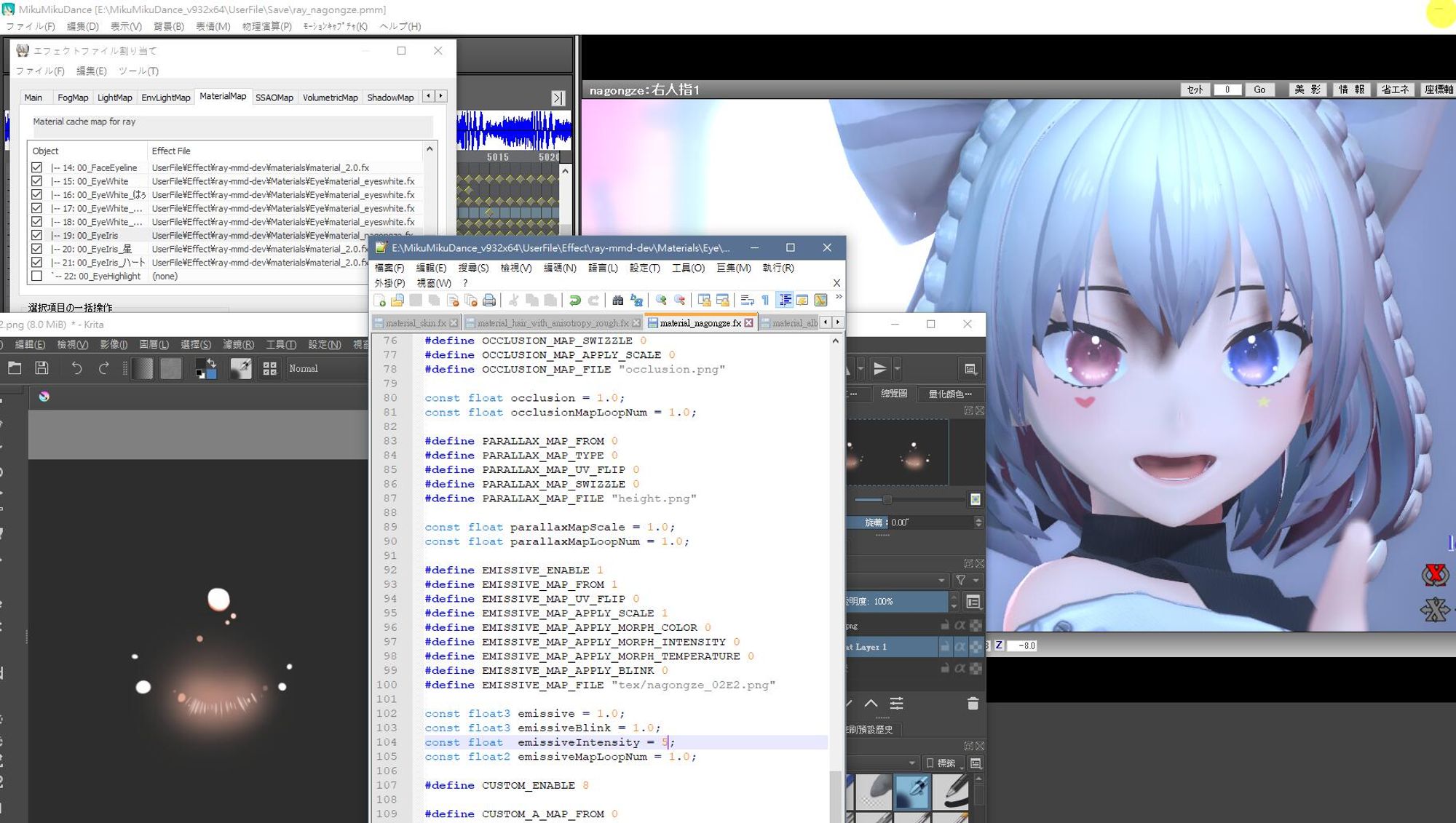
要是想讓原本的眼睛跟著亮起來的話也可以,繼續控制明度差異。
原本的眼睛貼圖上直接調整曲線,如果飽和度太高的話,就再手動調整一下飽和度, 如果出現顏色斷層,就用模糊筆刷稍微糊一下就可以得到下面的最後結果。
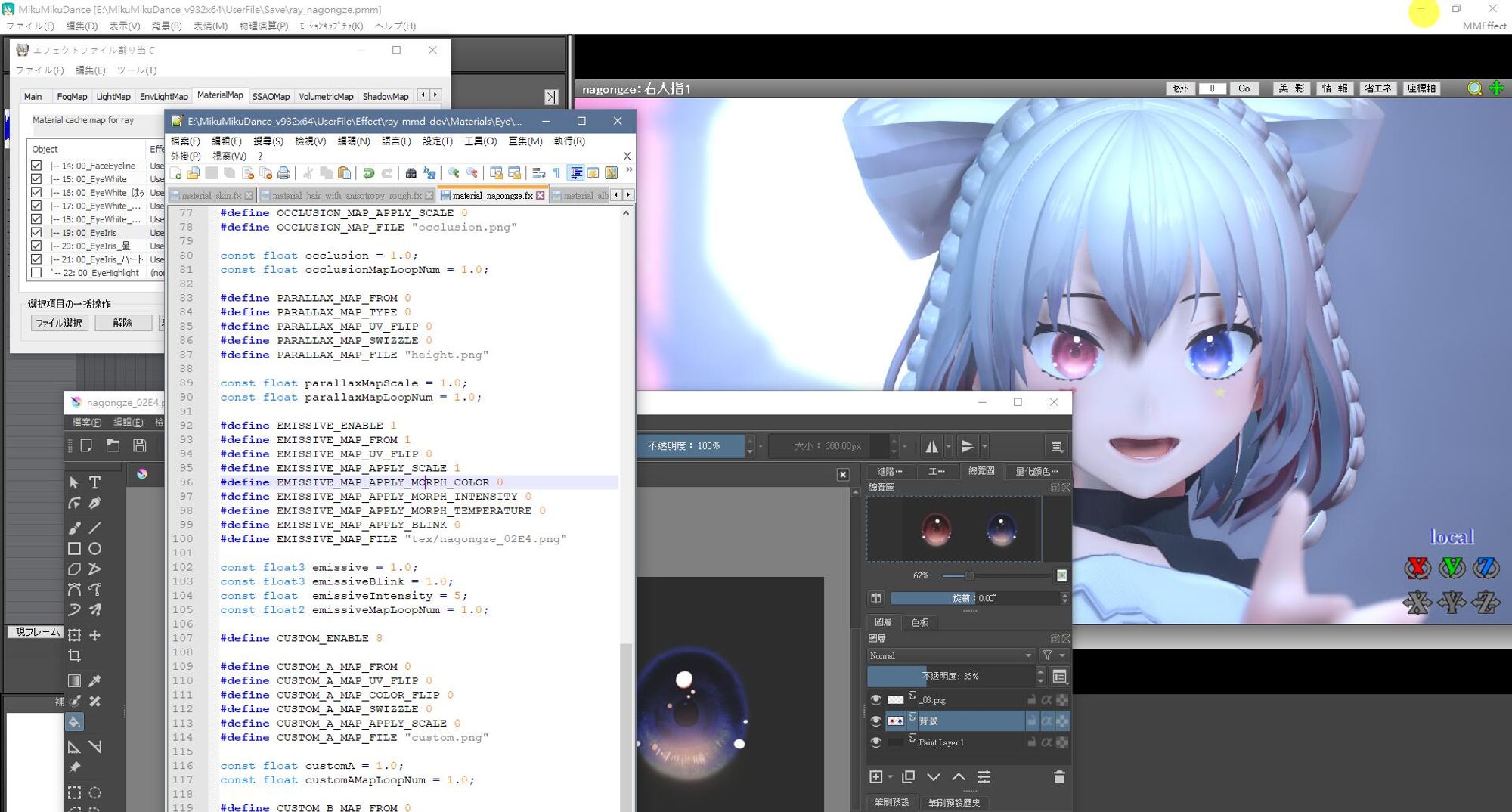
【效果】AL4 - 自發光貼圖讀取
作者的效果展示及教學在這裡,我只做介紹並且重新排版,貼圖的差異已經在上面了,講講怎麼用。
- 導入AL4附件到MMD。
- 複製一份
SJ_ALMap.fx並修改內容以讀取需要的貼圖及混合顏色(修改方式見步驟後)。
- 找到MME分配窗的
AL_EmiterRT面板,並將SJ_ALMap-edit.fx分配給需要使用的材質。
- 完成
【效果】Ray-MMD - 自發光貼圖讀取
在用Ray渲處理自發光以前,首先要處理一個Ray的自發光Bug:
當它對到透明通道時會變成反色,像右邊的黑色範圍這樣。

使用方法:將其內容物(Shader資料夾)放到Ray-MMD根目錄即可,會有個同名資料夾。
處理完以後就能複製一份Materials的Fx進行修改了,並按下方提示修改即可。
表情名稱等詳細fx內容請見Ray-MMD教學4️⃣—fx及Conf修改
【效果】PowerShader - 自發光貼圖讀取
PS渲的自發光貼圖讀取就比較簡單了,同樣按照上面方式處理貼圖後,複製一份來改。
Last update: 2023-10-07
